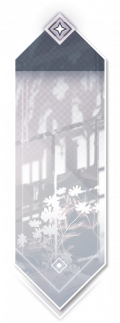您没有权限发表评论,请查看站点关于评论的政策。
Favorites:修订间差异
(→你知道吗:修正时效性内容) 标签:移动版编辑 移动版网页编辑 |
小 (更新已完成,删除更新请求) |
||
| (未显示3个用户的6个中间版本) | |||
| 第2行: | 第2行: | ||
{{TOCright}} | {{TOCright}} | ||
{{曲包信息 | {{曲包信息 | ||
|封面= | |封面=favorites-0.png | ||
|名称=Favorites | |名称=Favorites | ||
|类型=曲目收藏夹 | |类型=曲目收藏夹 | ||
| 第30行: | 第31行: | ||
== 曲包信息 == | == 曲包信息 == | ||
===你知道吗=== | ===你知道吗=== | ||
* 本“曲包”实际上是v4.0.0更新后带来的新功能“收藏”而产生的收藏夹, | [[File:Pack favorites.png|thumb|right|120px|v6.3.2之前的初始封面]] | ||
** | * 本“曲包”实际上是v4.0.0更新后带来的新功能“收藏”而产生的收藏夹, 自移动版v6.3.2后移动至 曲包列表 的 最 下面 中 央 。 | ||
*** | **在'''选中某个曲目'''后,向右滑动右侧列表中'''该曲目'''的卡片,便可看到一个菱形按钮,点击后点亮四角星就能收藏这首歌曲到本收藏夹。 | ||
** | ***点亮后的样式参考上方曲包封面顶部的菱形图案。 | ||
** | **你至少需要收藏一首歌曲才能进入本收藏夹。 | ||
* | **你也可以收藏未解锁的、可在歌曲列表中找到的曲目。 | ||
** | **至少在移动版v6.3.2后,在本页面内对曲目取消收藏后退出本页面再进入,会固定跳转至按照曲名字母排序的第一首曲目。 | ||
** | * 本收藏夹{{仅|移动版|在移动版v6.3.2前 会独立计算Full Recall和Pure Memory数量 。|图片角标}} | ||
* | **{{仅|NS版||图片角标}} 因此如果进入后开启曲目分类整理,将可能出现一些分类全部达成Full Recall/Pure Memory而使得数量文字变为黄色/蓝色的情况(而且可能会非常常见)。 | ||
** | **但曲目收藏夹封面上只会显示“已收藏X首歌曲”。进入选曲列表后,顶部的前往曲包列表的按钮上的文字也和[[Memory Archive]]一样显示为曲目总数。 | ||
** | **如果在本收藏夹中进行取消收藏的操作,那么只有点选其它歌曲时,本收藏夹内的曲目数量才会发生变化,且直到退出选曲界面之前,被取消收藏的曲目依旧会保留在当前列表中。 | ||
* | *根据你的主界面场景,本收藏夹的封面也会发生变化。 | ||
** | **所有封面图案均为当前游戏内已实装的[[背景列表#场景|场景]]。 | ||
*截至移动版v6.2. | **当本收藏夹不存在歌曲时,封面图案固定为“起始之章”场景,也就是现在的这个封面。特别的,如果玩家本身就在使用“起始之章”场景,而本收藏夹又存在歌曲,那么封面图案会变为“失落的世界”场景。 | ||
*如果本收藏夹不存在歌曲,点击后会弹出教程指引。 | |||
**但教程图像中的菱形按钮UI底图和实际的有差异。 | |||
*截至移动版v6.2.6 ,收藏夹内的曲目仅会被保存到本地,且无法被云端存档功能同步。 | |||
2025年4月2日 (三) 03:16的最新版本
将歌曲向右滑动就可以将它们加入「Favorites」
——未收藏任何歌曲时弹出的教程
——未收藏任何歌曲时弹出的教程
曲包信息
你知道吗
- 本“曲包”实际上是v4.0.0更新后带来的新功能“收藏”而产生的收藏夹,自移动版v6.3.2后移动至曲包列表的最下面中央。
- 在选中某个曲目后,向右滑动右侧列表中该曲目的卡片,便可看到一个菱形按钮,点击后点亮四角星就能收藏这首歌曲到本收藏夹。
- 点亮后的样式参考上方曲包封面顶部的菱形图案。
- 你至少需要收藏一首歌曲才能进入本收藏夹。
- 你也可以收藏未解锁的、可在歌曲列表中找到的曲目。
- 至少在移动版v6.3.2后,在本页面内对曲目取消收藏后退出本页面再进入,会固定跳转至按照曲名字母排序的第一首曲目。
- 在选中某个曲目后,向右滑动右侧列表中该曲目的卡片,便可看到一个菱形按钮,点击后点亮四角星就能收藏这首歌曲到本收藏夹。
- 本收藏夹在移动版v6.3.2前会独立计算Full Recall和Pure Memory数量。

 因此如果进入后开启曲目分类整理,将可能出现一些分类全部达成Full Recall/Pure Memory而使得数量文字变为黄色/蓝色的情况(而且可能会非常常见)。
因此如果进入后开启曲目分类整理,将可能出现一些分类全部达成Full Recall/Pure Memory而使得数量文字变为黄色/蓝色的情况(而且可能会非常常见)。- 但曲目收藏夹封面上只会显示“已收藏X首歌曲”。进入选曲列表后,顶部的前往曲包列表的按钮上的文字也和Memory Archive一样显示为曲目总数。
- 如果在本收藏夹中进行取消收藏的操作,那么只有点选其它歌曲时,本收藏夹内的曲目数量才会发生变化,且直到退出选曲界面之前,被取消收藏的曲目依旧会保留在当前列表中。
- 根据你的主界面场景,本收藏夹的封面也会发生变化。
- 所有封面图案均为当前游戏内已实装的场景。
- 当本收藏夹不存在歌曲时,封面图案固定为“起始之章”场景,也就是现在的这个封面。特别的,如果玩家本身就在使用“起始之章”场景,而本收藏夹又存在歌曲,那么封面图案会变为“失落的世界”场景。
- 如果本收藏夹不存在歌曲,点击后会弹出教程指引。
- 但教程图像中的菱形按钮UI底图和实际的有差异。
- 截至移动版v6.2.6,收藏夹内的曲目仅会被保存到本地,且无法被云端存档功能同步。